¿Chromebook no se carga más allá del 1%? Como arreglarlo
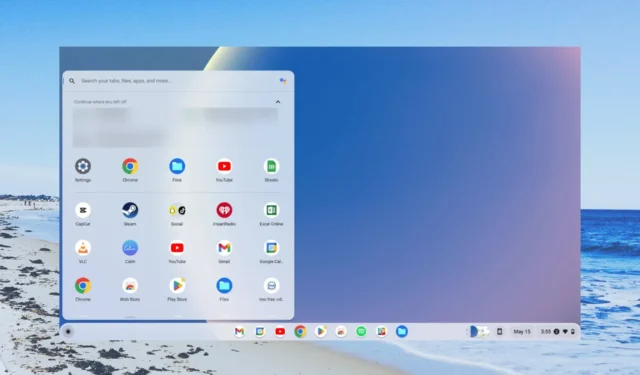
Muchos de nuestros lectores han informado que su Chromebook no se carga más allá del 1%. La batería de su Chromebook se agota y cuando el cargador está enchufado, se atasca al 1 %.
En esta guía, le daremos algunas soluciones y posiblemente intentaremos resolver el problema. Entremos directamente en ello.
¿Por qué mi Chromebook no se carga más allá del 1 %?
La solución de problemas de batería de Chromebook no será un problema, ya que todas las Chromebook de marca ejecutan ChromeOS. Aquí hay algunas razones comunes por las que su Chromebook no se carga:
- La batería no funciona correctamente : la mejor posibilidad es que la batería de su Chromebook sea problemática o esté casi al borde y esté causando problemas.
- Problema de ChromeOS : algunos problemas de software con ChromeOS también pueden desencadenar múltiples problemas con su dispositivo, incluido el que Chromebook no carga más allá del 1%.
- El puerto de carga está dañado : el puerto de carga de su Chromebook está dañado , por lo que la batería de su computadora portátil no se carga.
- Chromebook no recibe energía correctamente : si no está utilizando su cargador original, su dispositivo no se cargará correctamente.
Veamos las soluciones generales y avanzadas y verifiquemos si esto soluciona el problema o no.
¿Qué puedo hacer si mi Chromebook no se carga más allá del 1 %?
Aquí hay algunas soluciones rápidas que puede aplicar y posiblemente solucionar el problema.
- Reinicie su Chromebook y verifique si puede cargar su dispositivo o no.
- Apague su Chromebook por completo y cárguelo en este estado.
- Verifique el estado del cable de alimentación y del puerto de carga y asegúrese de que todo esté bien.
Si estas medidas no solucionaron el problema, apliquemos las soluciones avanzadas y resolvamos este problema de Chromebook que no se carga más allá del 1 %.
1. Restablece por completo tu Chromebook
1.1 Método 1
- Apague su Chromebook.
- Presione los botones Refresh y Power juntos hasta que el dispositivo se reinicie.
- Cuando su Chromebook se esté iniciando, suelte el Refreshbotón.
Esta es la forma más habitual de realizar un restablecimiento completo de un Chromebook. Sin embargo, si su Chromebook es de una marca diferente, por ejemplo, Samsung o Asus, le sugerimos que consulte el segundo método a continuación.
1.2 Método 2
- Apague su Chromebook.
- Desconecte el cable de alimentación de la toma.
- Retire la batería de su Chromebook y espere un momento.
- Vuelva a conectar la batería y conecte el cable de carga.
2. Cambie su Chromebook al modo de recuperación
- Apaga tu Chromebook.
- Presione los botones Esc ++ simultáneamente para poner su Chromebook en modo de recuperación .RefreshPower
- Conecte el cable de alimentación a su Chromebook y cierre la tapa.
- Espere a que se complete la carga.
- Cuando el indicador de batería muestre carga completa, abra la tapa y reinicie Chromebook.
Muchos de nuestros lectores han informado que poner la Chromebook en el modo de recuperación y luego cargar la computadora portátil les ayudó a resolver el problema de que la Chromebook no se carga más allá del 1 %. Le sugerimos que también intente esto y, con suerte, solucione el problema en cuestión.
3. Comprueba el estado de tu batería
- Conecte su Chromebook a la carga y enciéndalo.
- Presiona Ctrl++ para abrir la terminal de Chrome OS Alt.T
- Escriba el siguiente comando y presione Enter.
battery_test 1 - Crosh se tomará unos momentos para diagnosticar los niveles de la batería.
- Mire la línea La batería se está cargando . Si ve que la batería se está descargando, entonces hay algún problema con su batería.
Cuando vea que la batería se está descargando en la línea del terminal Crosh, puede intentar cambiar el cable de alimentación y ver si esto soluciona el problema de que el Chromebook no se carga más allá del 1%. De lo contrario, es hora de que lleve su Chromebook a un taller de reparación y reemplace la batería.
4. Actualizar Chromebook
- Abra el cuadro de búsqueda .
- Escriba Actualizar y abra el resultado de búsqueda Buscar actualizaciones.
- Debajo del encabezado Google Chrome OS , haga clic en el botón Buscar actualizaciones.
- Si hay una nueva actualización disponible, instálela y reinicie su Chromebook.
A menudo, alguna falla o error de software subyacente puede interrumpir el buen rendimiento de su dispositivo. Es probable que algún error esté causando que su Chromebook no se cargue más allá del 1%.
Actualice su Chromebook a la última versión y verifique si esto ayuda a resolver el problema de que Chromebook no se carga más allá del 1%.
Háganos saber en los comentarios a continuación, cuál de las soluciones anteriores resolvió el problema por usted.



Deja una respuesta